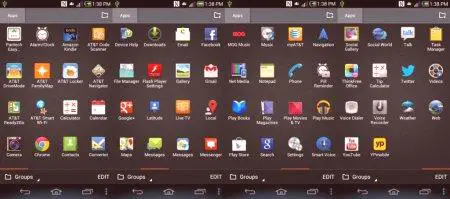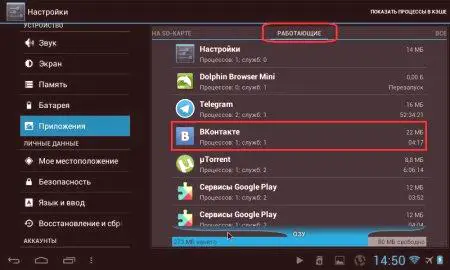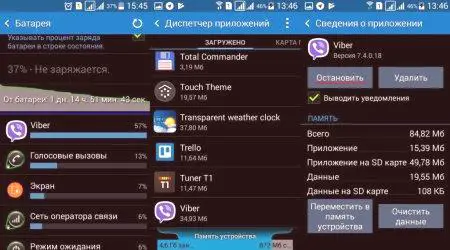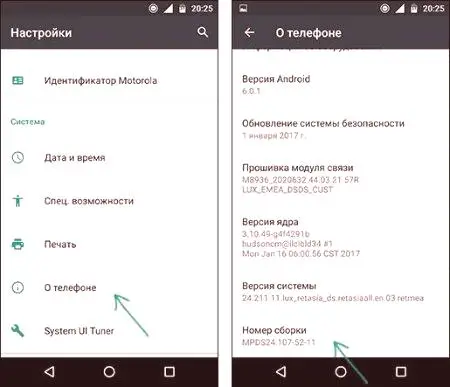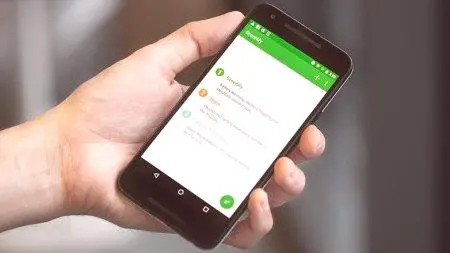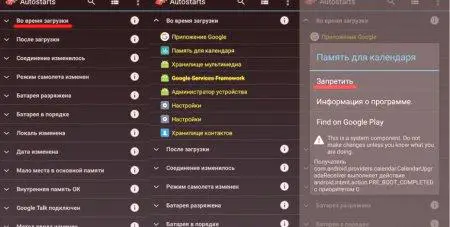Platforma Android, rovnako ako ostatné operačné systémy, začne po určitom čase pracovať pomalšie. Na drahých zariadeniach s vyšším výkonom sa výkon veľmi sotva cíti, pretože majú výkonný procesor a viac ako dostatočnú pamäť RAM. Ale ďaleko od každého si môže dovoliť takéto gadgety, takže pre mnohých je tento problém naliehavejší než kedykoľvek predtým. Existuje mnoho dôvodov na zníženie výkonu, ale najpravdepodobnejší a najbežnejší je spravidla len jeden - práca programov tretích strán na pozadí. To znamená, že takéto aplikácie sa spúšťajú automaticky pri spustení systému a načítajú procesor s pamäťou RAM a priamo ovplyvňujú rýchlosť zariadenia.
Jedinou účinnou možnosťou v tomto prípade je zakázať spustenie programov v systéme Android a fungovať bez oneskorení a bŕzd. Ale nie všetko je v tomto obchode tak jednoduché, ako sa zdá na prvý pohľad, a platforma, spolu s vývojárom softvéru, často hádžu problémy.
Mám zakázať spustenie programov?
Ak inštalujete prvých desať programov na platformu každý deň, problémy by tu v zásade nemali byť. Pretože samotná platforma by mala takpovediac bojovať za RAM. To znamená, že ak výkon gadget začne klesať, systém automaticky zatvorí nepoužívané programy na stabilizáciu operačného systému.
Môžete vypnúť programy automatického spustenia v systéme Android v manuálnom režime, alebude to už kontraproduktívne a v niektorých prípadoch to jednoducho nepotrebuje. Stáva sa však, že nejaký program nechce ukončiť ani úsilie samotnej platformy. V dôsledku toho je procesor nabitý, pamäť RAM je preplnená a výkon spolu s nabitím batérie má tendenciu k nule.
Funkcie postupu
Nie je však potrebné zakázať spustenie programov pre Android za všetky v rade. Existujú potrebné výnimky, ako sú oficiálne aplikácie od spoločnosti Google a niektoré pracovné antivírusové programy. Samozrejme, platforma Android má celkom bezproblémovú ochranu, a ak sa pokúsite zastaviť systém alebo skutočne dôležité procesy kvôli nevedomosti, systém vás na to upozorní a bude veľmi perzistentný.
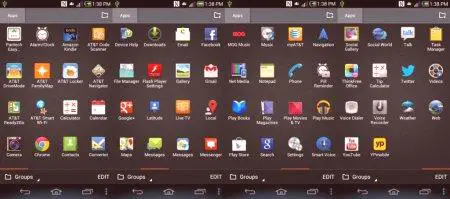
Ale smutná pravda je, že dobrá polovica stiahnutých zo sieťových programov (zvyčajne hier a nezákonné) sa vysporiada v autorun a zabraňuje tomu, aby operačný systém fungoval normálne. A ako už bolo uvedené vyššie, jedinou možnosťou je jednoducho zakázať automatické spustenie aplikácií v systéme Android. Týmto sa budeme snažiť a urobiť to správne, nástroje na vyriešenie tohto problému stačia. Takže sa pozrime na to, ako "Android" vypnúť autorun programy a urobiť to ako bezbolestné, ako je to možné pre samotnú platformu, a pre užívateľa. Zvážte hlavné možnosti riešenia problému a funkcií rôznych verzií operačného systému.
Vypnutie automatického prehrávania v systéme Android 4.x.x »
Pred vypnutím aplikácií automatického spúšťania v systéme Android musíte zistiť, ktoré aplikácie spotrebúvajú (a spotrebúvajúvo všeobecnosti) zdrojov operačného systému. Ak to chcete urobiť, prejdite do nastavenia miniaplikácií a otvoriť v sekcii "Aplikácie" alebo "Správca programov".
Hneď stojí za zmienku, že zakázanie zbytočné spúšťanie procesov Android 422 miestnych agentov - to je len dočasné riešenie, a pre prípravu zásadné zmeny potrebovať softvér tretích strán.
Má proces
Tú nájdete záložku "beží" a prečítajte si ju. "Play" z e-mailových klientov a programov "Google" sa špecifickým ikon android dotyk nie je nutné, ale ostatné budú musieť starostlivo hľadať. Pred každou aplikáciou sa zobrazí množstvo pamäte RAM. Podľa tohto indexu je len žravosť môžete určiť softvér. Ak chcete vypnúť zlo musí zvoliť program a kliknite na tlačidlo "Stop nútený" a odpovedať "áno" alebo "OK".
V prípade, že pozadie je podozrenie na nejaký nástroj, je tiež lepšie odpojiť. Program Autorun na "Android" sa spustí po každom reštarte gadget, takže postup sa bude opakovať znovu a znovu. Ale často reštartovanie prevádzke nie je nutné, pretože táto dočasná riešenia pre mnohých celkom spokojný. Ako bolo uvedené vyššie, za účelom odstránenia spúšťacích aplikácie pre Android bude k dispozícii iba prostredníctvom Správca úloh tretích strán.
automatického spustenia Zakázať Android 6.h.h "
Firmware Marshmallow nie je tak jednoduchá. Nie je jasné, prečo, ale možnosť zakázať spúšťanie programov na vývojári uviazol"Android 601" a vo vyššie uvedených verziách, ktoré sa nazývajú, pekne na rohy. V princípe je nové zariadenie Android veľmi dobré, pokiaľ ide o optimalizáciu, flexibilitu používateľských nastavení a vizuálnu súčasť. Ale tu funkčnosť systému je skrytá veľmi dobre.
Pred vypnutím autorunu pre systém Android 6.x musíte aktivovať režim vývojára. Prejdeme do ponuky Nastavenia, potom na položku "Informácie o zariadení" a potom ju musíte niekoľkokrát kliknúť na "Číslo zariadenia". Potom sa aktivuje režim vývojára a je k dispozícii špeciálna funkcia.
Funkcie postupu
Potom musíte znova prejsť na "Nastavenia" a už sa zobrazí "Možnosti vývojára". Kliknite naň a vyberte sekciu "Začaté služby". Tu, analogicky s minulými generáciami OS "Android" je zoznam aktívnych aplikácií. Môžete vidieť celkový čas strávený pracovnými programami, obsadiť ich miesto na disku a množstvo RAM. Ak chcete zakázať proces, kliknite na aktívnu aplikáciu a vyberte možnosť "Vypnuté". Program by sa mal potom ukončiť. Ale tento postup je opäť dočasným riešením problémov a po opätovnom spustení bude všetko rovnaké. Úplne zbaviť programu v autoloading môže odstrániť alebo prevziať použitie špecializovaných nástrojov tretích strán. Najinteligentnejší predstavitelia týchto druhov, pozrime sa nižšie.
Zosvetlenie
Jedná sa o jeden z najpopulárnejších nástrojov na spravovanie automatického načítania vášho mobilného gadgetu. Softvér môže byťpoužívajte s oprávneniami root (root) a bez nich. V prvom prípade aplikácia zmizne z automatického načítania raz a navždy a v druhom bude musieť urobiť niekoľko kliknutí po obnovení gadgetu.
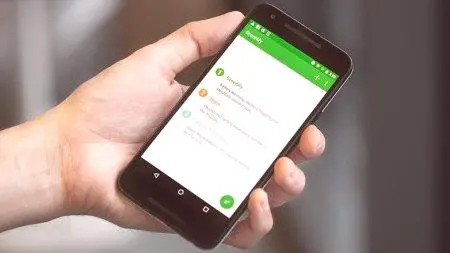
Po nainštalovaní nástroja ponechajte widget na pracovnej ploche. Kliknutím na ňu sa dostanete do pracovnej oblasti programu. Ak chcete vylúčiť nepotrebné aplikácie zo zoznamu nových podnikov, stačí kliknúť na tlačidlo plus v spodnej časti obrazovky a pridať problémový program do zoznamu zakázaných. Rutské práva stačia raz, a bez nich bude potrebné otvoriť Greenify a potvrdiť predchádzajúce vykonané akcie. Rozhranie programu je jednoduché, jasné a dokonca aj začiatočník v tomto obchode dokáže zvládnuť, nehovoriac o skúsených používateľoch. Produkt je distribuovaný pod bezplatnou licenciou, ale je tu aj platená verzia s rozšírenou funkcionalitou. Tá bude užitočná pre pokročilých používateľov a postačuje rutina s hlavou a bežná úprava.
Sampleautoruns
Táto aplikácia vám umožní získať plnú kontrolu nad uvedením do prevádzky. Použitie pomôcky bez správcovských práv je bezvýznamné, pretože programy budú nainštalované na ich miestach vždy, keď budú reštartované.
Mäkké a starostlivo spracované všetko v poličkách. Menu vám umožňuje konfigurovať, čo sa bude spúšťať pred, počas a po načítaní operačného systému. Všetky procesy sú čo najviac dekódované, čo im umožní s presnosťou bajtu zistiť ich zásah do platformy. Rozhranie je jednoduché a súprava nástrojov je intuitívnajasná. Okrem toho je aplikácia úplne rušifikovaná, takže by nemali existovať žiadne problémy. Tu v ponuke môžete uvoľniť pamäť na interných a externých diskoch a tiež hrať s nastaveniami batérie. Posledný moment vám umožní zakázať dobrú polovicu systémových procesov pri nízkej náplni a otočiť ich vysoko. Prahy sú ľahko nastaviteľné v percentách pomerov. Produkt má platenú aj bezplatnú úpravu, ale rovnako ako v prípade Greenify, prvé bežné používateľa je úplne nepotrebné.